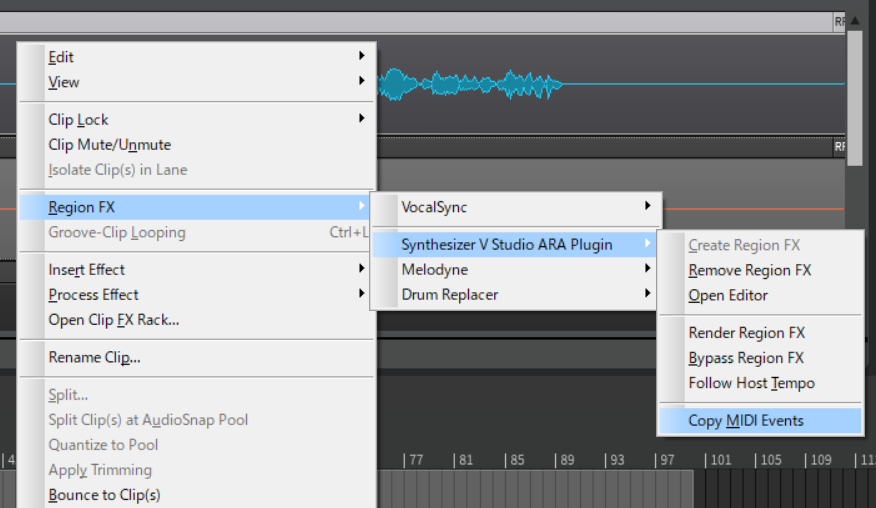在完整 ARA 模式下,ARA 插件可以访问 DAW 中的音频,并根据音频剪辑在 DAW 中的位置在插件中建立音符组。
此外,还可以不导入音频而直接使用 歌声转 MIDI 。
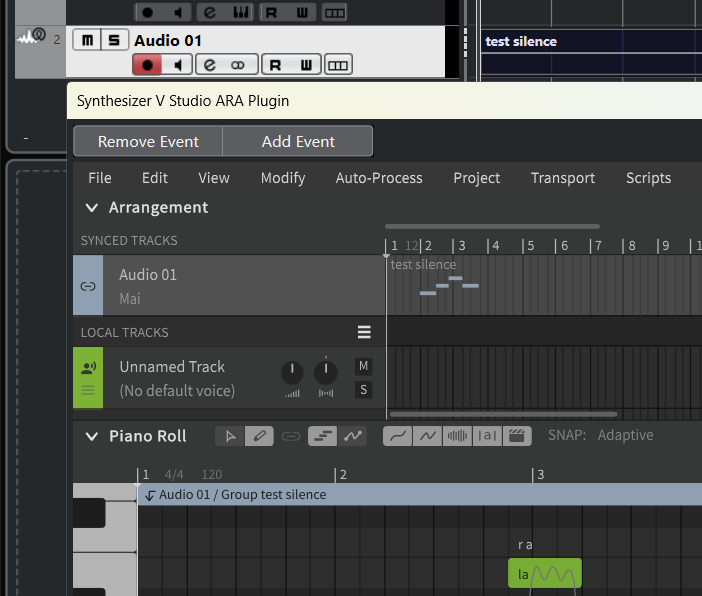
有关安装 ARA 插件、保存项目和设置音频输出通道的信息,请参阅“ 使用插件与 DAW 集成协作 ”。
要使用完整 ARA 模式,需要导入额外的音频文件。
此外,完整 ARA 模式下的音轨和音符组与 DAW 中的音频剪辑互相关联,因此无法在插件内创建、复制或粘贴音符组和音轨。由于与传统的独立版本和乐器插件版本的使用方式不同,如果觉得不习惯,请尝试使用 ARA Bridge 模式。
¶ 宿主应用程序支持情况
完整 ARA 模式只能在以下的 DAW 中使用。
(在 ARA Bridge 桥接模式和完整 ARA 模式下,可使用的 DAW 种类有所不同)
¶ 可以使用完整 ARA 模式的 DAW
Studio One 5 以上版本 (Artist / Professional)
Cubase 12 以上版本 (Artist / Pro)
REAPER 6 以上版本
Cakewalk
ABILITY5 Pro
完整 ARA 模式只能在 VST3 版中使用,无法在音频单元(Audio Unit)版中使用。
¶ 配置完整 ARA 模式
ARA 插件的基本使用方法是在 DAW 中将其加载到音频剪辑上。
要以完整 ARA 模式启动,需要先导入用于歌声转 MIDI 的音频或占位的空白音频。
加载了 ARA 插件的原始音频将不会播放。
- 创建音轨,导入音频文件。
空白音频事件无法加载 ARA 插件。需要导入额外的音频文件。
- 从效果列表中作为事件 FX 加载 VST3 的“Synthesizer V Studio ARA Plugin”。
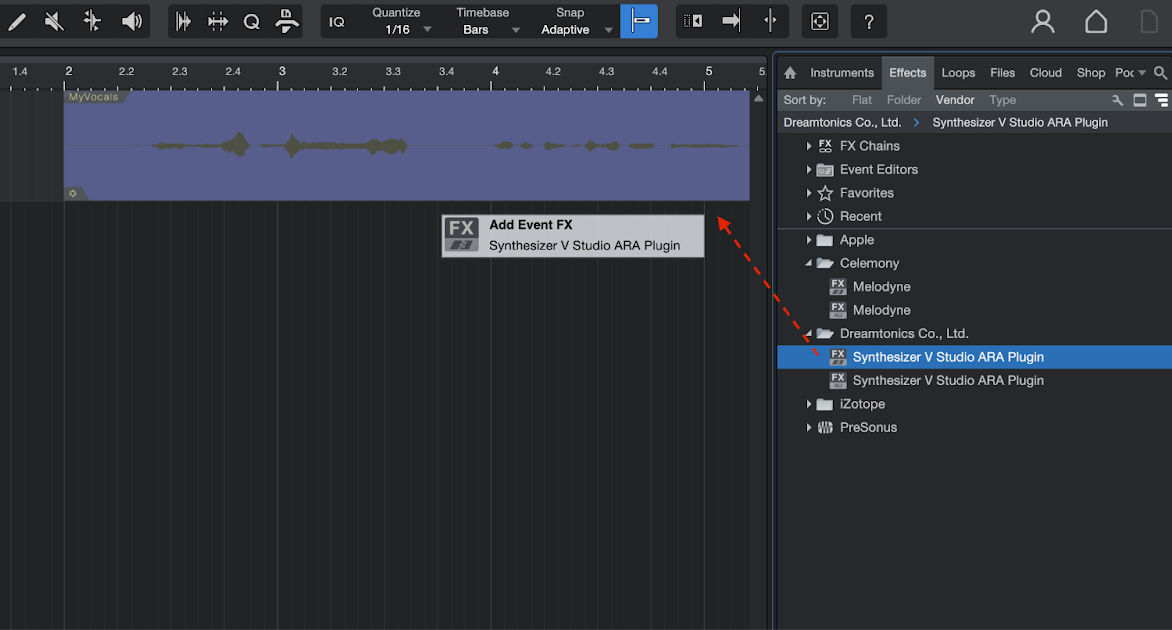
要为音频事件添加事件 FX,
在 Studio One 6.2 以上版本,将“Synthesizer V Studio ARA Plugin”拖放到音频事件中。
在 Studio One 6.1 以下版本,按住 Alt / Option 并将“Synthesizer V Studio ARA Plugin”拖放到音频事件中。
- 要将多个音频事件加载到 ARA 插件中,需要为每个音频事件附加 ARA 插件。
- 创建音轨并导入音频文件。
无法在空白的音频事件中启动 ARA 插件。需要导入一些音频文件。
-
从音轨观测区的扩展菜单中选择 VST3 的“Synthesizer V Studio ARA Plugin”。
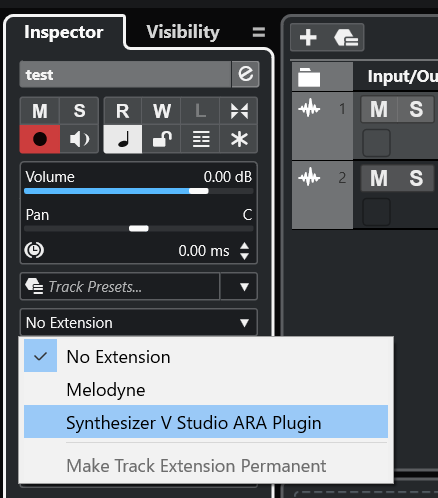
-
如果音轨上已加载 ARA 插件,新添加的音频事件将自动加载到 ARA 插件中。
要将不同音轨的音频加载到 ARA 插件中,需要将 ARA 插件加载到每个音轨上。
目前 Cubase 在加载 ARA 插件的音轨上录制的新音频无法加载到 ARA 插件中。
-
创建音轨并导入音频文件。
-
从 FX 菜单中选择“VST3: Synthesizer V Studio ARA Plugin”进行加载。
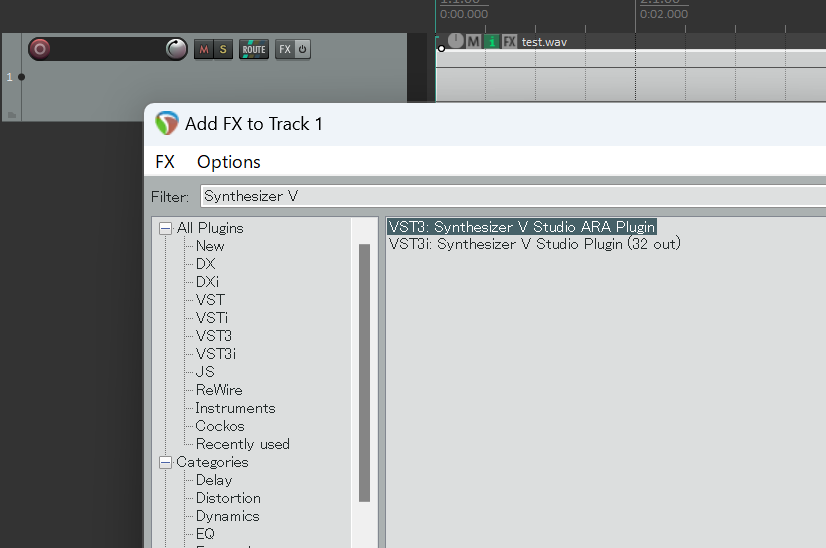
-
如果音轨上已加载了 ARA 插件,新添加的音频事件将自动加载到 ARA 插件中。
要将不同音轨的音频加载到 ARA 插件中,需要将 ARA 插件加载到每个音轨上。
-
创建音轨并导入音频文件。
-
右键点击音频剪辑,从 Region FX 菜单中选择“Synthesizer V Studio ARA Plugin”。
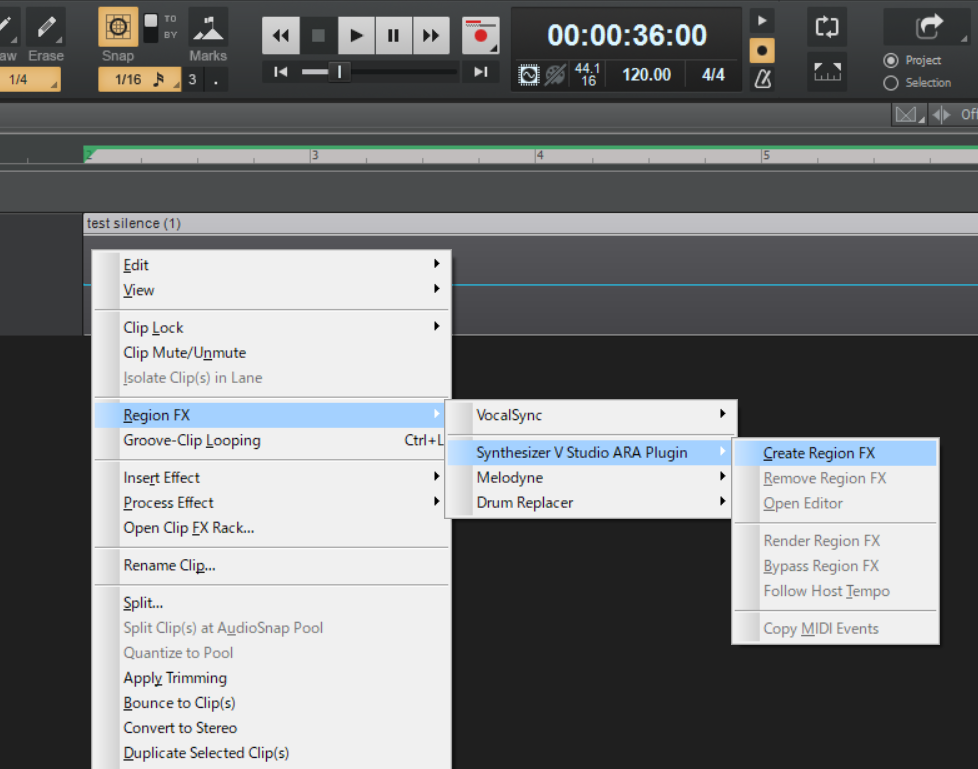
以下方法会作为音频效果加载,因此无法正常启动 ARA 功能。请务必作为 Region FX 附加。
- 插入音轨 FX 机架中
- 将“Synthesizer V Studio ARA Plugin”从插件浏览器拖放到音频剪辑中
- 要将多个音频剪辑加载到 ARA 插件中,需要为每个音频剪辑加载 ARA 插件。
-
创建音轨并导入音频文件。
-
点击音轨的 ARA 插件显示部分,选择“Synthesizer V Studio ARA Plugin”。
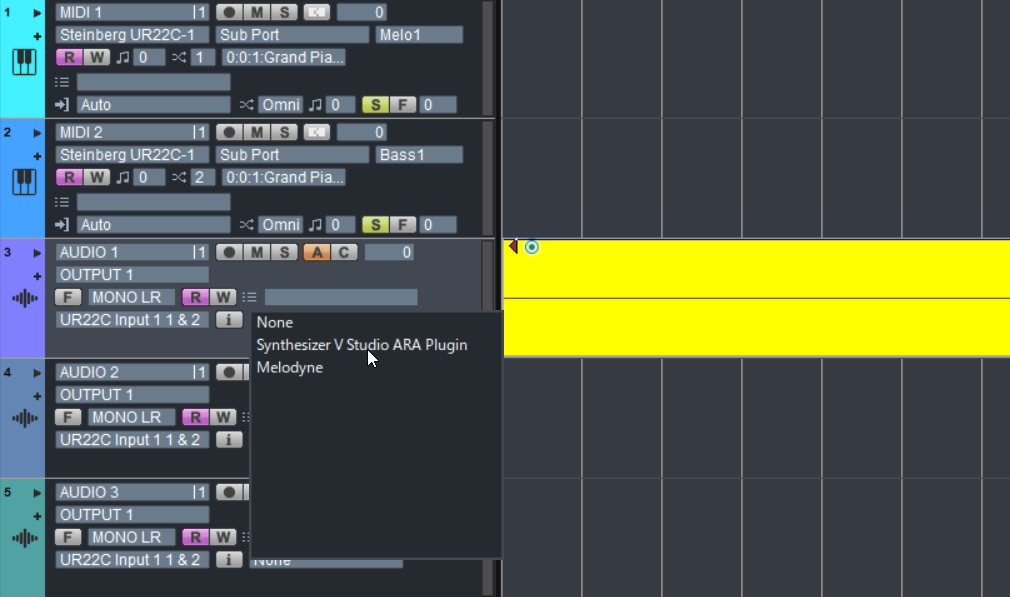
-
如果音轨上已加载 ARA 插件,新添加的音频文件将自动加载到 ARA 插件中。
要将不同音轨的音频加载到 ARA 插件中,需要将 ARA 插件加载到每个音轨上。
当出现“以 ARA 模式启动插件失败”的信息时,
- 使用的 DAW 不支持完整 ARA 模式
- ARA 插件是作为非 ARA 的常规效果加载的
- 使用的是 AU 插件而非 VST3 插件
可能有如上的一些情况。
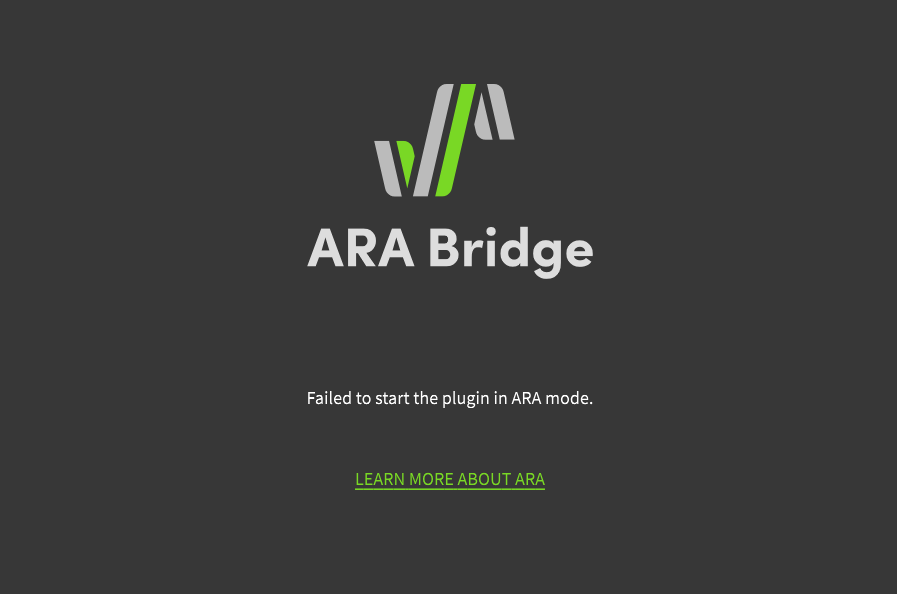
¶ 同步项目剪辑位置
配置完整 ARA 模式后,DAW 上的每个音频剪辑都会在 ARA 插件的同步音轨上创建一个对应的音符组。
音频剪辑和音符组是链接的,会自动同步剪辑的位置和长度。
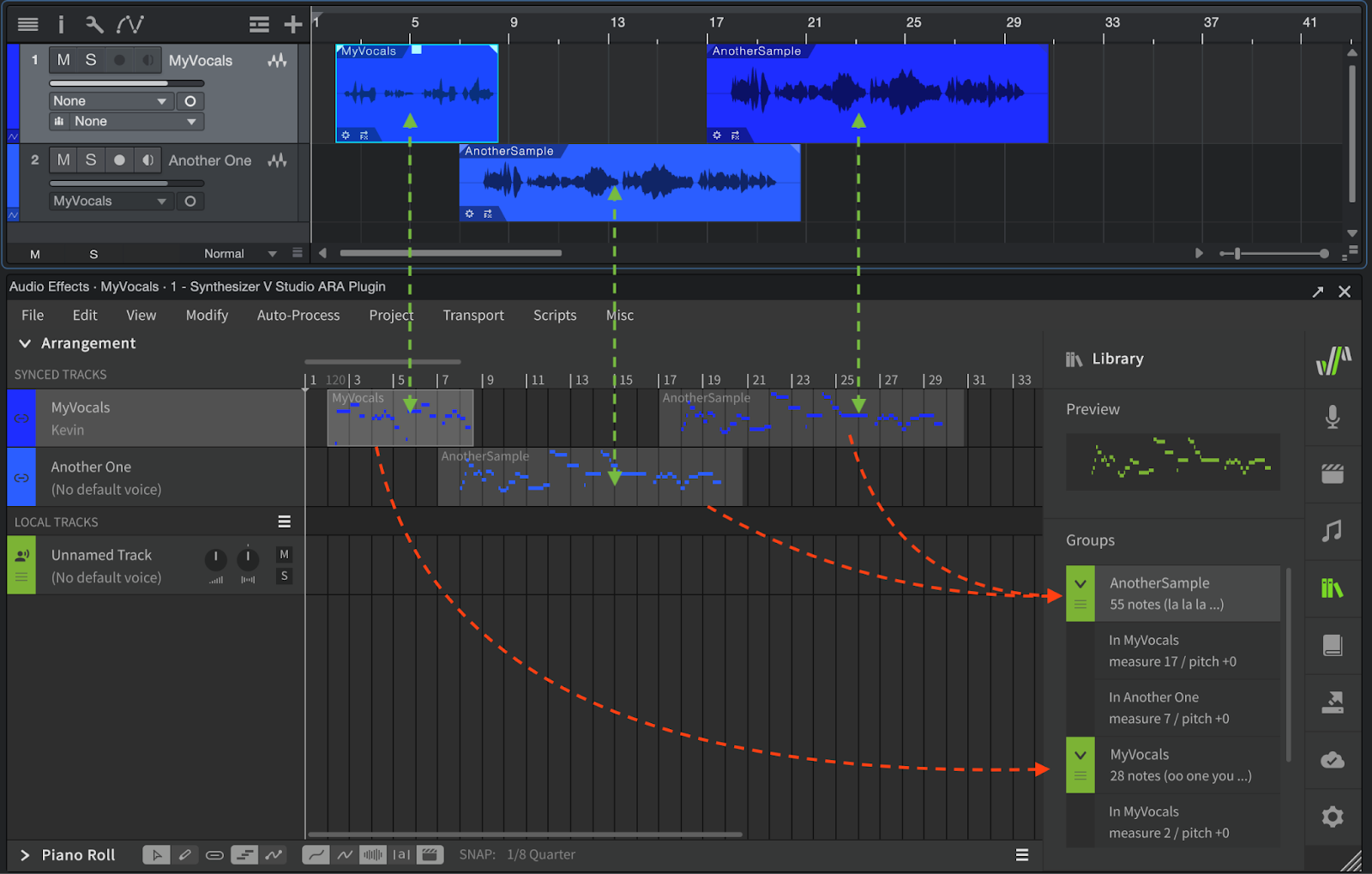
在完整 ARA 模式下,可以通过创建音符和控制点在这些音符组中工作。或者,可以使用歌声转 MIDI 功能来创建音符。
-
在完整 ARA 模式下,不存在不属于任何音符组(主音符组)的音符。要创建音符或控制点,必须 选择要编辑的音符组 。
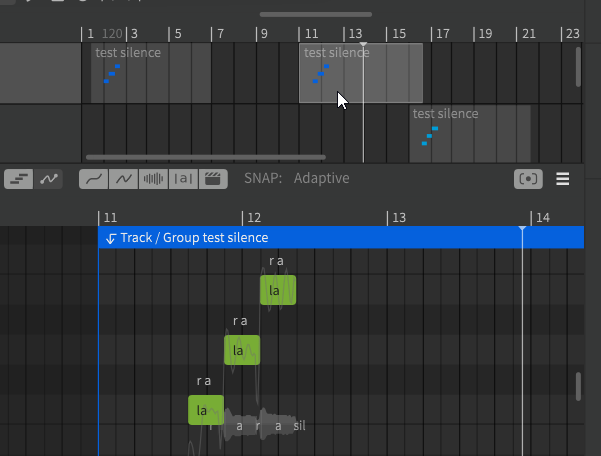
-
即使音符属于音符组,也不会播放超出音符组长度的部分。
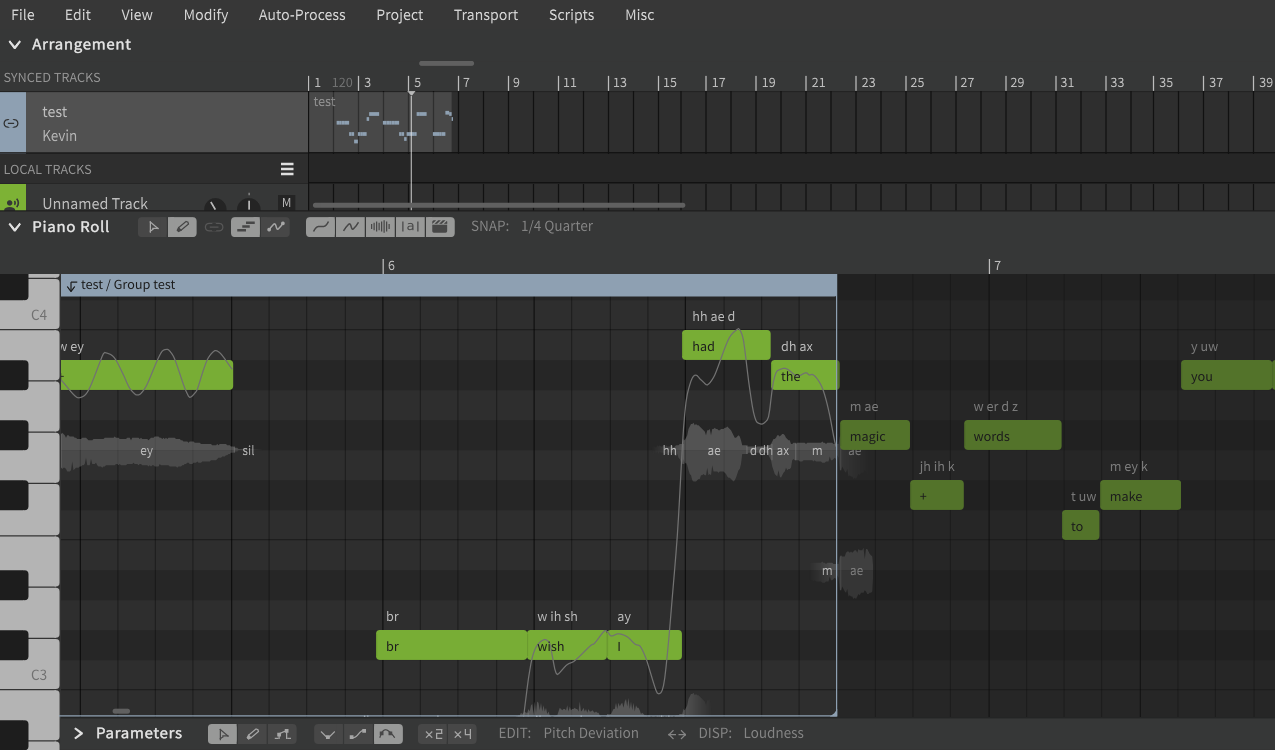
-
在插件内无法创建新的音符组、也无法移动、分离、分割、解散音符组。
-
加载了 ARA 插件的原始音频将不会播放。
有关音符组规格的详细信息请参阅“ 音符组库 ”。
¶ 有关 DAW 的共享副本功能
有些 DAW 具有可以在多个剪辑之间共享音频编辑状态的”共享副本“或”资源池“功能。
此功能可以在引用相同源文件的音频剪辑之间使用。
在 Synthesizer V Studio 中,共享副本的剪辑将被视为同一音符组。
例如,如果在 DAW 上有三个共享副本的音频剪辑,那么 ARA 插件将放置三个属于同一音符组的示例。
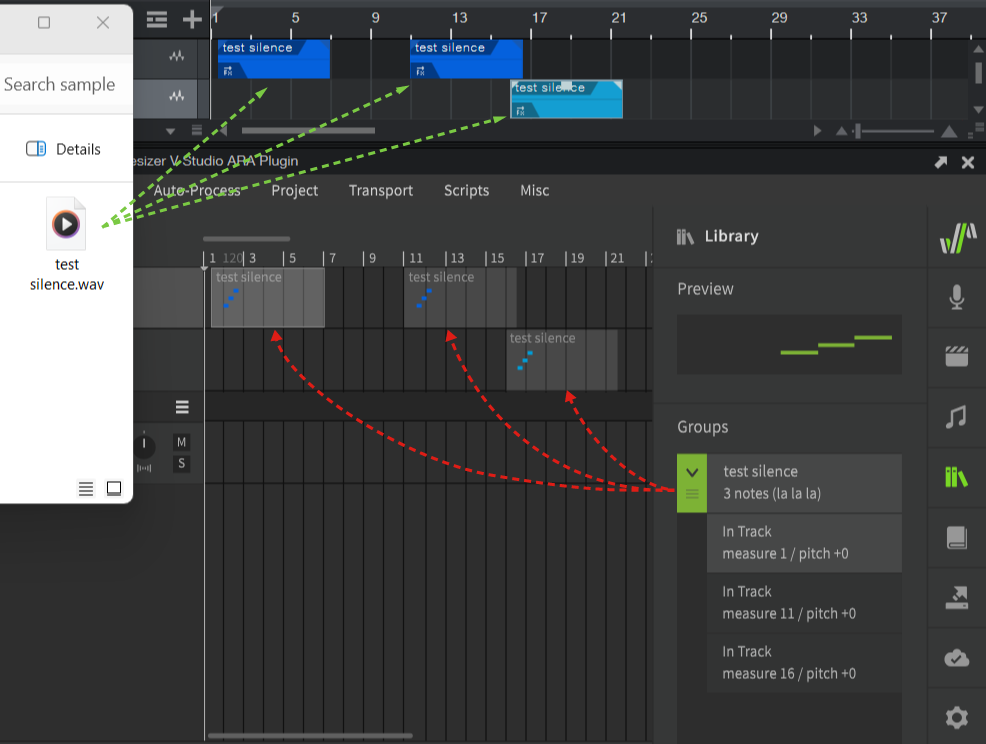
此时,如果编辑音符或控制点,会将编辑内容共享给其他实例。
¶ 在 DAW 上分离共享副本
有些 DAW 具有可以解除共享副本功能,并将每个剪辑作为独立对象处理的命令。
在 DAW 中进行这个操作时,ARA 插件会将分离的音频剪辑识别为一个新的音符组。
要在 Studio One 中分离”共享副本“,可以右键点击音频事件,然后选择 [分离共享副本] 。
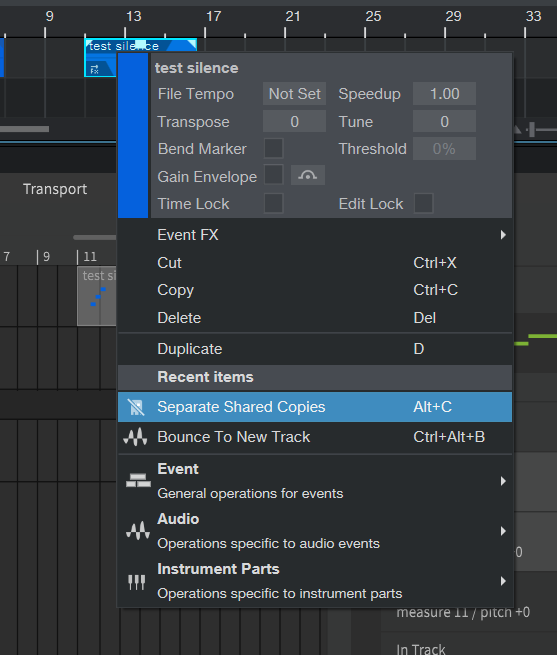
要在 Cubase 中分离”共享副本“,可以右键点击音频事件,然后选择 [转换到独立副本] 。
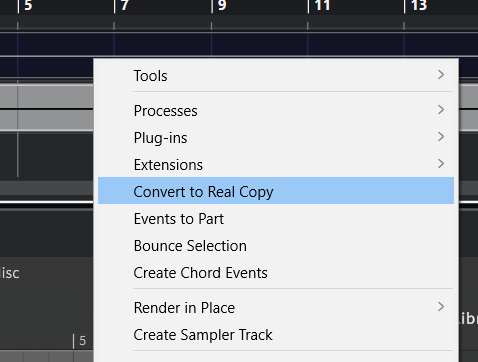
REAPER 6 以下版本没有类似功能,所有剪辑都被视为单独的项目。
REAPER 7 具有”Pool“功能。
当 ARA 插件编辑状态通过 Pool 功能与其他项目共享时,会在项目上方显示一个图标。点击此图标可以解除 Pool 并分离项目。
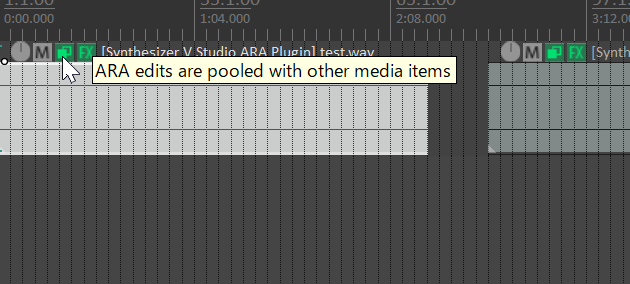
要在默认情况下使用 Pool 功能,请在菜单栏中选择 [Options] > [Preferences] > [Plugins] > [ARA] ,然后勾选 [Pool ARA edits for all copies of the same source media by default] 。
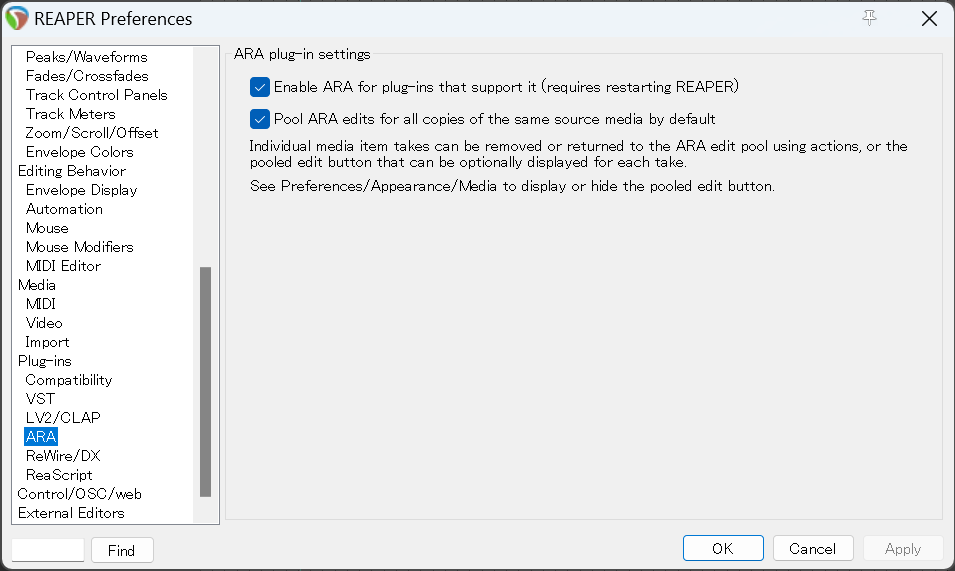
要显示”Pool“按钮,请在菜单栏中选择 [Options] > [Preferences] > [Appearance] > [Media] ,然后勾选 [Pooled MIDI/ARA] 。
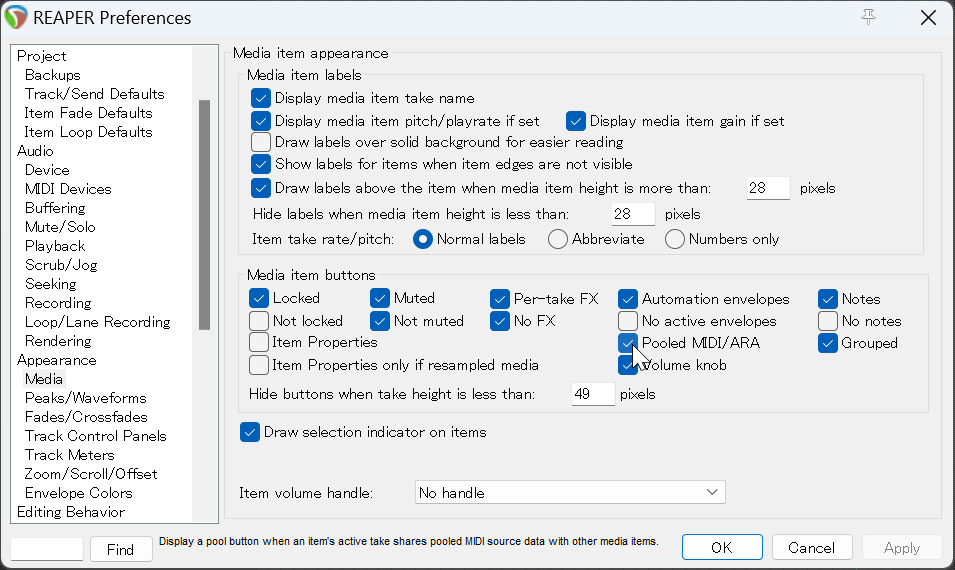
¶ 同步音轨和本地音轨
完整 ARA 模式有两种音轨。
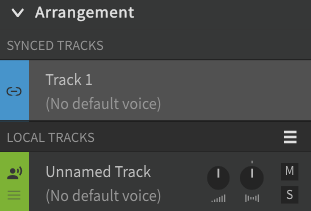
¶ 同步音轨(SYNCED TRACKS)
该音轨与 DAW 音频剪辑同步。
同步音轨的音频会发送到 DAW 对应的音轨,并从该音轨输出。
¶ 本地音轨(LOCAL TRACKS)
用于导入外部文件(如.svp文件或MIDI文件)的音轨。
由于外部文件不能直接导入同步音轨,因此导入的数据将被放置在本地音轨中。可以根据需要,将导入的数据复制到同步音轨的音符组中。
本地音轨只用于临时存放导入的数据,不能在正式工作中使用本地音轨。
- 在回放过程中,本地音轨的音频会发送到 DAW 中当前选择的音轨(或选择了剪辑的音轨)。
- 本地音轨会在导出时静音,并不包含在混音中。
- 本地音轨可以创建不属于音符组的音符和控制点。
ARA 插件是加载到到音频上,而不是 DAW 音轨上的插件。
因此在实时播放时,本地音轨的音频不会输出到特定音轨,而是与同步音轨的音频混合在一起输出。
¶ 完整 ARA 模式的功能
¶ 同步回放和曲速
与 ARA Bridge 桥接模式一样,通过 ARA 插件进行播放时,DAW 也会同步播放。此外,DAW 中设置的曲速也会与 ARA 插件内的曲速同步。
无法在 ARA 插件中设置曲速。请在 DAW 中输入曲速标记。
改变曲速会导致生成的歌声长度(秒数)发生变化,但由于 DAW 的音频长度不变,因此同步音轨中音符组长度可能与内部音符的长度不一致。
如果音符组的内容比音频长,将不会播放超出的部分。
¶ 与歌声转 MIDI 功能配合使用
可以在不导入音频的情况下使用 歌声转 MIDI 。
在同步音轨右键点击音符组,选择 [从音频中提取音符] 。
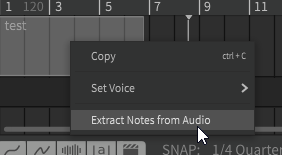
在完整 ARA 模式下,使用歌声转 MIDI 会删除已有的音符和控制点,并用转换后的数据进行覆盖。
¶ 将音符直接导出到 DAW
一些 DAW 可以将同步音轨的音符作为 MIDI 剪辑传递给 DAW。
在 Studio One 中,将音频事件拖放到乐器音轨上。
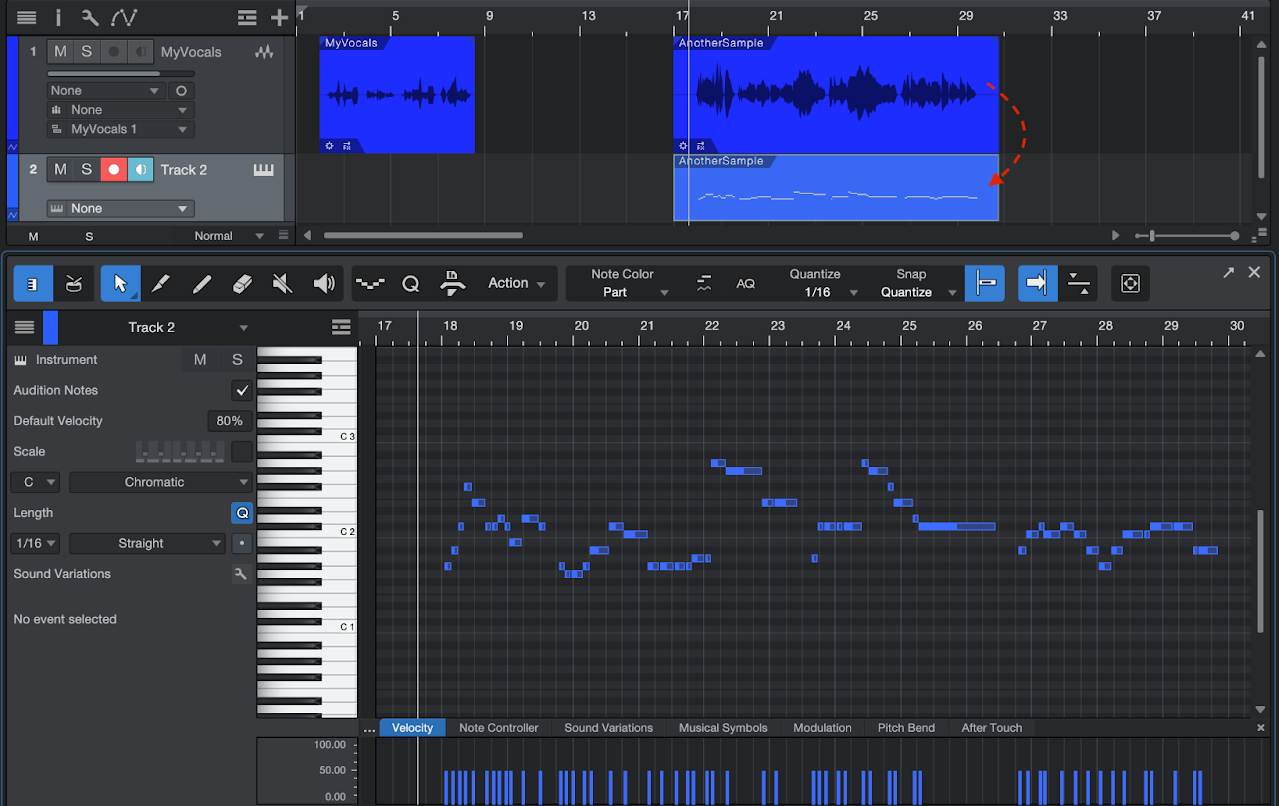
在 REAPER 中,点击 FX 窗口中的 + 按钮,选择 [ARA: import into project] > [Notes] ,会在新的音轨上创建 MIDI 项目。
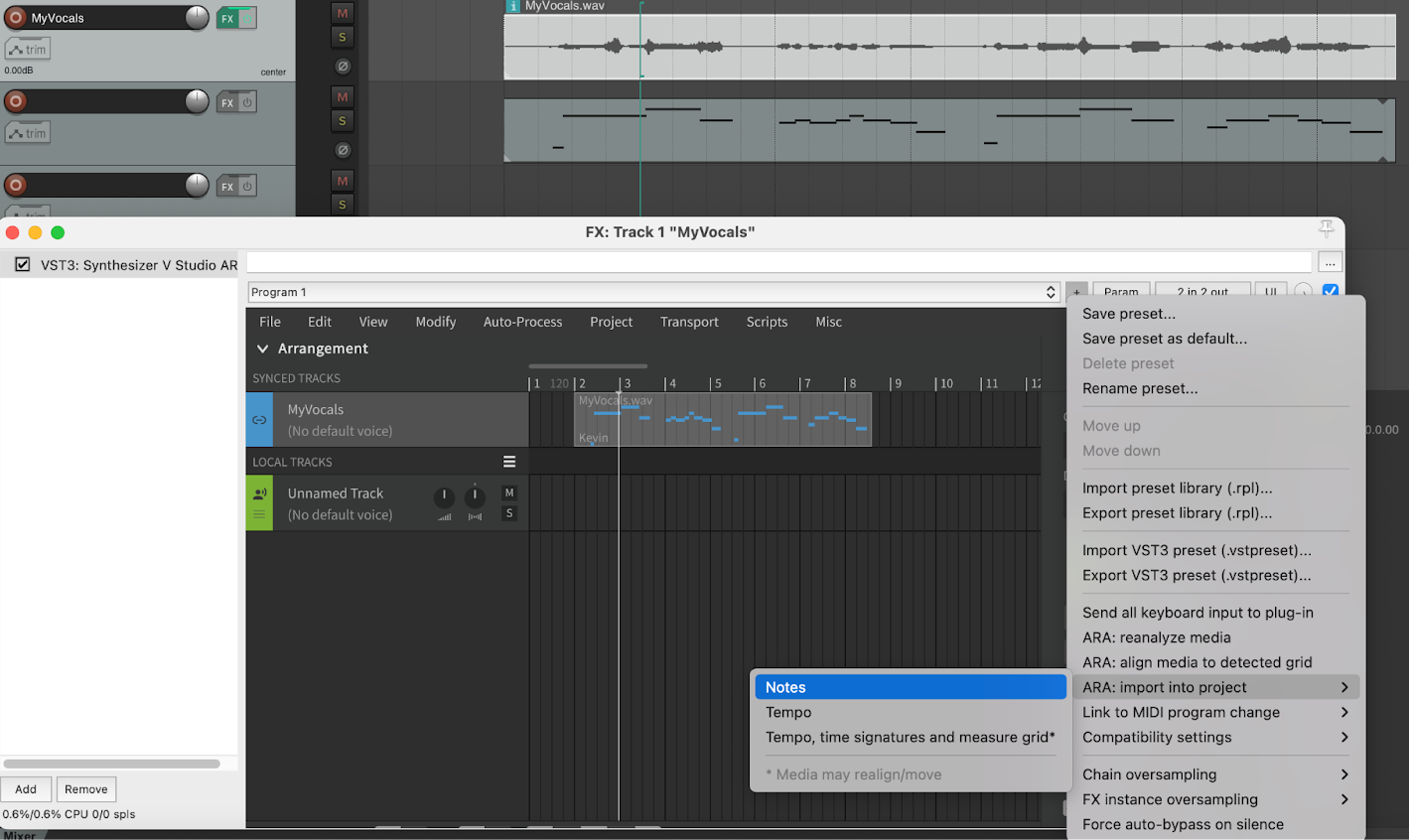
在 Cakewalk 中,右键点击音频剪辑,选择 [Region FX] > [Synthesizer V Studio ARA Plugin] > [MIDIイベントをコピー] ,将音符复制到剪贴板。